Sådan fejlfindes APFS Container Resize Error 49180 på Mac (08.20.25)
Efter flere års brug af det gamle HFS + -filsystem frigav Apple kortvarigt Apple File System eller APFS sammen med frigivelsen af macOS High Sierra. Det nye filsystem har forbedret kryptering, filintegritet og pladsallokering. Det tilføjede også funktioner, såsom kloning og snapshots.
Et filsystem er en mekanisme til lagring af data på en harddisk eller SSD. Det holder styr på, hvor brikkerne, der udgør hver fil, er placeret på drevet sammen med metadataene om hver fil, herunder navn, størrelse, oprettelse og ændringsdatoer og andre detaljer. Du kan normalt se alle disse oplysninger i Finder. 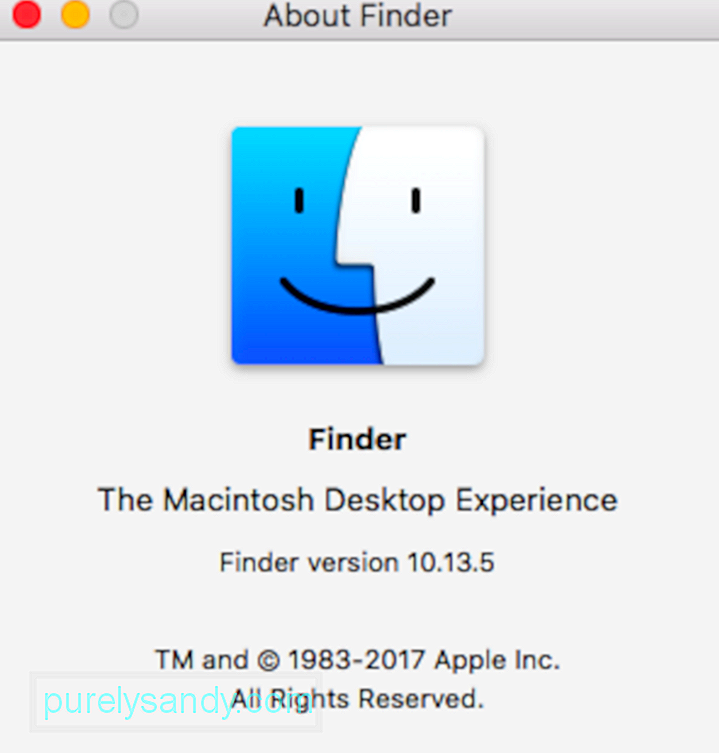
APFS (Apple File System) er Apples proprietære system designet til at organisere og strukturere data på et lagersystem. APFS erstattede det 30 år gamle HFS + -system, der tidligere var brugt på Mac'er.
HFS + og HFS, som er de tidligere versioner af det hierarkiske filsystem, blev oprettet i løbet af diskettedagene, hvilket var det primære lagringsmedium for Mac tilbage, da harddiske stadig var en dyr mulighed, der blev tilbudt af tredjeparter.
Apple designet primært APFS til SSD og andre flash-baserede lagersystemer fra starten. Selvom APFS blev oprettet til solid-state-opbevaring, fungerer det også godt med andre moderne harddiske. APFS er inkluderet i: 
- macOS Catalina (10.15)
- macOS Mojave (10.14)
- macOS High Sierra (10.13)
- macOS Big Sur
- iOS 10.3 og nyere
- tvOS 10.2 og senere
- watchOS 3.2 og nyere
APFS har en række funktioner, der adskiller den fra ældre filsystemer.
- Kloner: Kloner aktiverer næsten øjeblikkelige filkopier, selv uden at bruge ekstra plads. I stedet for at kopiere en fil eller et dokument en efter en fra et sted til et andet, kan kloner i stedet henvise til den originale fil og dele de samme blokke af data mellem de to filer. Når du foretager ændringer i en fil, skrives kun datablokken, der er blevet ændret, til den nye klon. Både originalen og klonen deler fortsat originale datablokke. Dette gør ikke kun kopiering og lagring af filer usædvanligt hurtigt, men sparer også lagerplads.
- Snapshots: APFS kan generere et volumen-snapshot, der repræsenterer et bestemt tidspunkt. Snapshots tillader effektive sikkerhedskopier og giver dig mulighed for at gå tilbage til, hvordan tingene var på et bestemt tidspunkt. Snapshots er skrivebeskyttede henvisninger til den oprindelige lydstyrke og dens data. Et nyt øjebliksbillede tager intet rigtigt rum ud over den nødvendige plads til at gemme en markør til den oprindelige lydstyrke. Efterhånden som tiden går, og der foretages ændringer i den oprindelige lydstyrke, opdateres snapshotet kun med de ændringer, der forekommer.
- Kryptering: APFS understøtter robust fuld diskkryptering ved hjælp af AES-XTS eller AES-CBC-tilstande. Både filerne og metadataene er krypteret. Understøttede krypteringsmetoder inkluderer:
- Ryd (ingen kryptering)
- Enkeltnøgle
- Multi-nøgle med nøgler pr. Fil til både data og metadata
- Rumdeling: Rumdeling deler en forudindstilling af partitionsstørrelser. I stedet deler alle diskenheder den underliggende ledige plads på et drev. Rumdeling giver mulighed for, at flere diskenheder på et drev vokser og krymper dynamisk efter behov uden behov for ompartition.
- Copy-On-Write: Denne databeskyttelsesplan giver mulighed for at datastrukturer deles, så længe ingen ændringer er lavet. Når der er anmodet om en ændring (skriv), laves der en ny unik kopi, der sikrer, at originalen er intakt. Først efter skrivningen er afsluttet, opdateres filoplysningerne, så de peger på de nyeste data.
- Atomic Safe-Save: Dette svarer til idéen om copy-on-write, men gælder for enhver filhandling, såsom omdøbning eller flytning af en fil eller bibliotek. Ved at bruge omdøbe som et eksempel, kopieres den fil, der skal omdøbes, med de nye data (filnavnet). Først før kopiprocessen er afsluttet, opdateres filsystemet til at pege på de nye data. Dette sikrer, at hvis af en eller anden grund - f.eks. Strømsvigt eller CPU-hikke - skrivningen ikke er afsluttet, forbliver den originale fil intakt.
- Sparse filer: Denne mere effektive måde at tildele filplads tillader fil på plads til kun at vokse, når det er nødvendigt. I ikke-sparsomme filsystemer skal filpladsen reserveres på forhånd, selv når ingen data er klar til at blive lagret.
Bortset fra problemet med APFS-formaterede USB-flashdrev, der ikke kan læses af ældre Mac'er eller Windows-computere, bør de fleste ikke støde på alvorlige APFS-fejl - alt, hvad det ændrer sig, er under hætten og vil bare resultere i en Mac, der er hurtigere, mere pålidelig og mere sikker.
Hvad er APFS-fejlkode 49180 på Mac?Som med enhver implementering af en ny software eller funktionssæt kan slutbrugere støde på forskellige uventede quirks og inkompatibiliteter. En sådan quirk-bruger stødte på forsøgte at ændre størrelsen på systempartitionen ved hjælp af Disk Utility til at udføre en partitionskrympning og løb ind i fejlkode 49180.
Brugerne kan ikke krympe APFS macOS-partitionen i Disk Utility eller bruger diskutil. Når de prøver med en af metoderne, modtager de APFS-containerens størrelsesfejl 49180 - ubrugelig diskplads.
I nogle tilfælde forsøgte brugeren at slette Bootcamp-partitionen for at øge hoveddiskpladsen. Brugeren brugte Disk Utility-programmet, men desværre blev Macintosh HD ikke større. Opnået lagerplads forsvandt lige, og der er nu et ubrugt rum. Når du forsøger at slette det "ledige" rum i Diskværktøj-appen for at øge den anden partition, men det returnerer altid APFS-containerens størrelsesfejl 49180 på Mac. Sletning af "fri" plads og forsøg på at oprette en ny partition fungerer heller ikke.
Hvad forårsager fejlkode 49180 APFS, mens du prøver at genvinde ledig plads?Når du støder på denne APFS-container, ændres størrelsen på fejl 49180 - ubrugelig diskplads, husk begrænsningerne i dette filsystem:
- Mac'er, der kører OS X 10.11 El Capitan og tidligere, kan ikke montere eller læse diskenheder formateret som APFS. Så formater ikke eksterne harddiske eller USB-flashdrev som APFS, hvis du muligvis har brug for dem med ældre Mac-computere. Mac'er, der kører High Sierra fra APFS-formaterede drev, fungerer dog fint med eksterne harddiske, der stadig er formateret som HFS +.
- Selvom High Sierra-installationsprogrammet kan konvertere en lydstyrke fra HFS + til APFS under installationen, kan du ikke konvertere en APFS lydstyrke tilbage til HFS + uden først at slette det. Du bliver nødt til at tage sikkerhedskopi af data på den, formatere som APFS og derefter gendanne dataene.
- Vi anbefaler ikke at bruge gammel diskreparations- og gendannelsessoftware, der ikke er opdateret til High Sierra på en APFS-formateret lydstyrke.
- Apples Boot Camp, som lader dig køre Windows på din Mac, understøtter ikke læse / skrive til APFS-formaterede Mac-diske.
- Volumener formateret som APFS kan ikke tilbyde dele point over netværket ved hjælp af AFP og skal i stedet bruge SMB eller NFS.
Så hvis du bruger Boot Camp til at slette en partition, vil du sandsynligvis støde på denne fejl på grund af kompatibilitetsproblemer.
En anden ting, du skal overveje, er drevets helbred. . Et beskadiget drev kan forårsage en lang række diskfejl, og APFS-beholderens størrelsesfejl 49180 på Mac er kun en af dem.
Sådan løses APFS Container Resize Error 49180 på Mac?Sådan repareres APFS-containeren ændre størrelse på fejl 49168 på macOS High Sierra, vi anbefaler, at du først renser din computer med et premiumværktøj, f.eks. Mac-reparationsappværktøj. Dette værktøj scanner dit system for eventuelle præstationsbegrænsende problemer, såsom cache-filer og unødvendige apps. Det optimerer også dit RAM for at skabe plads til aktive apps og anbefale tweaks, der sparer energi.
Efter rengøring af din computer kan du nu fortsætte med at rette APFS-containerens størrelsesfejl 49180 på macOS ved hjælp af metoderne nedenfor.
Men sikkerhedskopier først din Mac. En af de mest integrerede forholdsregler inden udførelse af en handling er Backup. Med praktisk sikkerhedskopiering bliver problemer som Data Recovery let at afbøde. Men hvis der i tilfælde af er ingen sikkerhedskopi, eller tilgængelig sikkerhedskopi ikke er nyligt, behøver du ikke bekymre dig. Der er sikre, pålidelige og kraftfulde APFS Data Recovery-softwaremuligheder for at genvinde de tabte, slettede eller utilgængelige data under næsten alle scenarier undtagen overskrivning.
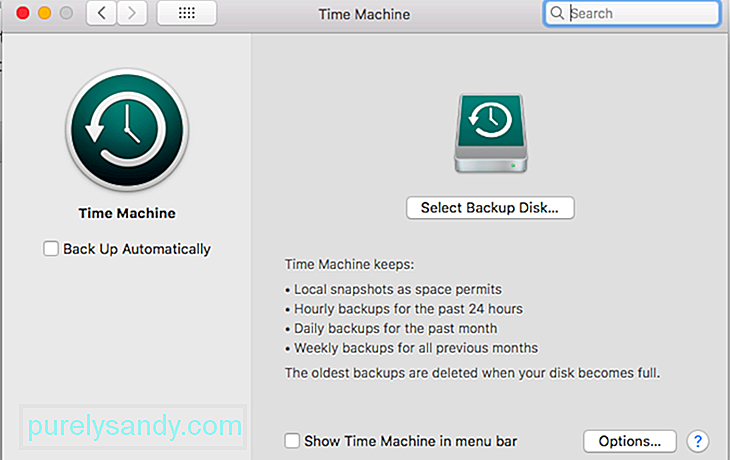 Deaktiver derefter automatiske sikkerhedskopier af Time Machine:
Deaktiver derefter automatiske sikkerhedskopier af Time Machine:
Når du har gennemført de forberedende trin ovenfor , kan du fortsætte med følgende løsninger.
Løs nr. 1. Opret partitionen ved hjælp af Terminal.Som tidligere nævnt er Diskværktøj-appen ikke nyttig til at løse diskpartitionsproblemet. Til dette bliver du nødt til at stole på Terminal-appen. Inden du starter Terminal, skal du sikkerhedskopiere dine data og derefter deaktivere automatiske sikkerhedskopier af Time Machine. Sådan deaktiveres automatiske sikkerhedskopier fra Time Machine:
Efter at den automatiske sikkerhedskopieringsmulighed for Time Machine er slået fra, er næste trin at bruge Terminal til at finde placeringen af APFS-partitionen. Tag følgende trin: 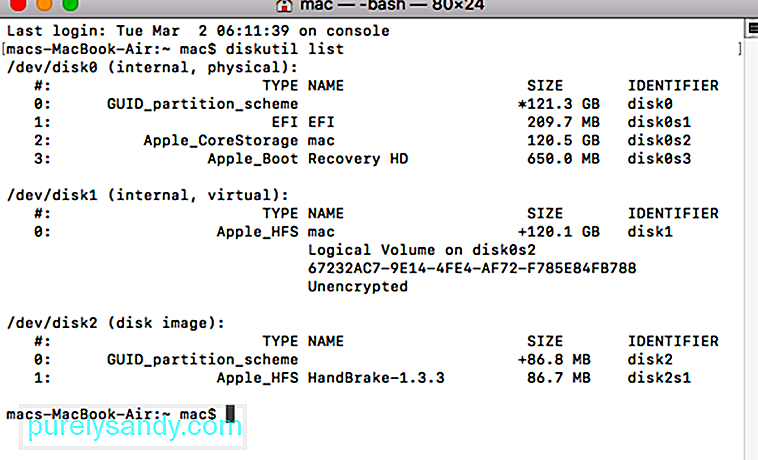
Prøv nu at oprette en APFS-partition på din Mac og se om du stadig får fejl. Hvis intet ændrer sig, kan følgende andre metoder, selvom de er lidt mere komplekse, hjælpe med at løse problemet.
Sig, at du vil ændre størrelsen på APFS-containeren til en bestemt størrelse som 550 GB fra en 1 TB harddisk, du bliver nødt til at indtaste en kommando i Terminal, der angiver dette. Ind i terminalen, skriv sudo diskutil apfs resizeContainer disk0s2 450g jhfs + Extra 550g. Resten af rummet vil eksistere som HFS + -filsystemer.
Ovenstående teknik kan også bruges til at generere adskillige partitioner. En kommandolinje, der sigter mod at oprette flere partitioner, ser sådan ud: sudo diskutil apfs resizeContainer disk0s2 400g jhfs + Media 350g FAT32 Windows 250g.
En anden ting du kan gøre er at etablere formlen på denne måde - diskutil will auto -detekter lydstyrken til den nye partition: sudo diskutil apfs resizeContainer disk0s2 650g jhfs + Media 0b.
Fix # 2. Brug diskværktøjet. 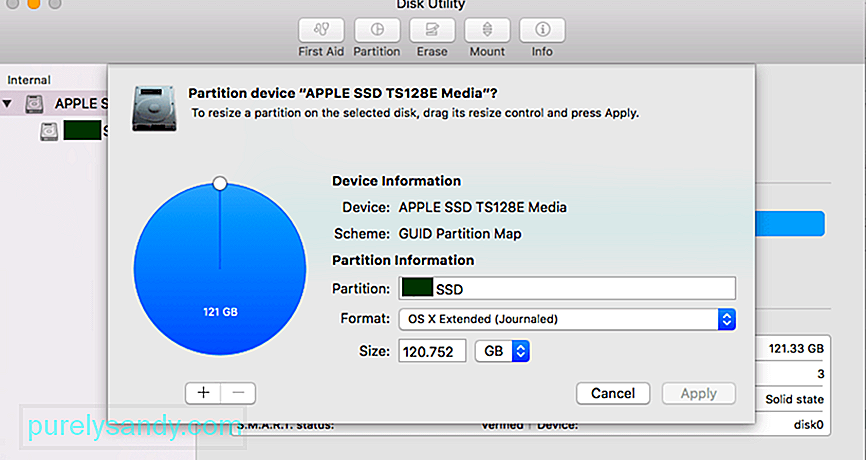 Selvom denne artikel begyndte med at bemærke, at appen Diskværktøj ikke har nogen stor hjælp til at løse problemet "ikke i stand til at oprette ny partition på Mac", kan det stadig være nyttigt, især hvis du bruger en ældre operativ system. Du kan også bruge Diskværktøj-appen efter at have brugt Terminal til at køre de ovennævnte kommandoer.
Selvom denne artikel begyndte med at bemærke, at appen Diskværktøj ikke har nogen stor hjælp til at løse problemet "ikke i stand til at oprette ny partition på Mac", kan det stadig være nyttigt, især hvis du bruger en ældre operativ system. Du kan også bruge Diskværktøj-appen efter at have brugt Terminal til at køre de ovennævnte kommandoer.
Den sidste løsning, som vi anbefaler, involverer brugen af en pålidelig diskdefragmentsoftware, såsom Diskdefrag fra Auslogics. Det vil gøre det lettere for dig at oprette nye diskenheder og partitioner på din computer.
Det kan også være, at din diskpartition er beskadiget, og det er derfor umuligt at oprette en APFS-partition. Hvis dette er tilfældet, skal du læse denne artikel om, hvordan du løser beskadiget eller slettet macOS-partition.
Hvis problemet fortsætter, og du stadig får APFS-containeren til at ændre størrelsen på fejlkode 49168 på din Mac, når du prøver for at oprette en ny partition skal du sandsynligvis gå til en Mac-klinik eller kontakte Apples kundeservice. De ved, hvad de skal gøre.
Fix nr. 4: Krymp din APFS-partition.Hvis du beslutter, at du vil genvinde den plads i din APFS-container, kan du også gøre det ved hjælp af diskutil. Først skal du dog slette JHFS + eller en anden partition og indstille den som ledig plads på din harddisk.
I dette tilfælde hævder diskutil automatisk al tilgængelig ledig plads på den fysiske lagerenhed, men du kan også erstatte 0 med en størrelsesværdi.
Dernæst skal du genaktivere Tidsmaskine. Glem ikke at genaktivere Time Machine, når du er færdig med at krympe APFS-partition. Skift dette værktøj ved at:
Hvis du stødte på fejlkoden 49180 APFS, mens du forsøgte at genvinde ledig plads på din Mac, skal du ikke bekymre dig, fordi det ikke er en alvorlig fejl. Sørg dog for at sikkerhedskopiere dine filer for at forhindre tab af data i tilfælde af en ulykke. Derefter kan du prøve de fire metoder, der er anført ovenfor, for at se, hvilken der ville fungere for dig. Hvis du kender andre løsninger på denne fejl, er du velkommen til at fortælle os i kommentarerne.
YouTube Video.: Sådan fejlfindes APFS Container Resize Error 49180 på Mac
08, 2025

